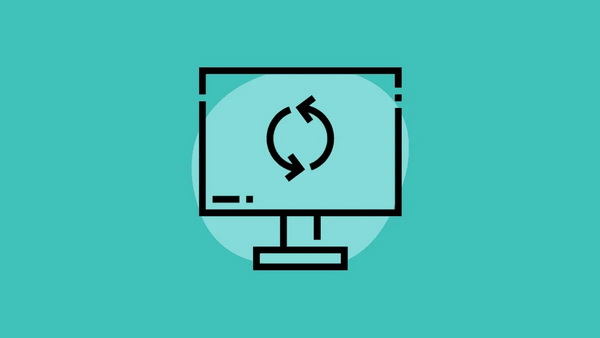طريقة عمل ريستارت للكومبيوتر – كيفية إعادة تشغيل جهاز كمبيوتر يعمل بنظام Windows – تعد إعادة تشغيل جهاز الكمبيوتر أو عمل ريستارت عادة جيدة حقًا. من خلال إغلاق جهازك بالكامل وبدء تشغيله من جديد، فإنه ينظف البيانات غير الضرورية التي تستهلك ذاكرة جهازك. كما أنه يوقف مهام الخلفية التي قد تؤدي أيضًا إلى إبطاء جهاز الكمبيوتر الخاص بك. من المهم دائمًا إزالة العوائق التي تحول دون تشغيل جهاز الكمبيوتر الخاص بك بسرعة. تابع خطوات طريقة إعادة تشغيل جهاز الكمبيوتر على نظام التشغيل Windows 11 في هذه المقالة من مدونة عربي تك التقنية Arabitec.com
شرح طريقة عمل ريستارت للكومبيوتر يعمل بنظام Windows

هذه مهمة أساسية للغاية ، وتحتاج إلى معرفة كيفية القيام بها بمجرد حصولك على أول جهاز يعمل بنظام Windows. تسمح لك إعادة تشغيل جهاز الكمبيوتر الخاص بك بإيقاف العمليات التي قد تكون مشكلة وبدء التشغيل من جديد. على سبيل المثال ، إذا كنت تواجه مشكلة في إحدى ألعاب الكمبيوتر، أو في فتح برنامج ما على جهازك، فغالبًا ما يكون هناك شيء ما يعمل في الخلفية ويمكن إيقافه عن طريق إعادة التشغيل السريع.
انقر فوق الزر “ابدأ” في أسفل شريط المهام. هذا يشبه شعار Windows.
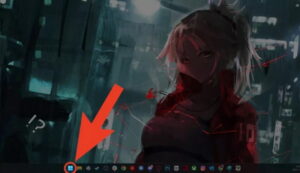
بعد ذلك ، انقر فوق زر الطاقة.
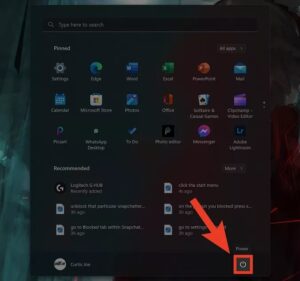
من الخيارات التي تظهر ، حدد إعادة التشغيل.
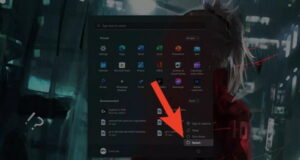
بعبارة مختصرة
لإعادة تشغيل جهاز كمبيوتر يعمل بنظام Windows ، انقر فوق ابدأ> الطاقة> إعادة التشغيل.
طرق أخرى:
1. أعد التشغيل من قائمة الوصول السريع (Windows + X)
يمكنك أيضًا إعادة تشغيل النظام من خلال قائمة الوصول السريع ، والتي يشار إليها أيضًا باسم قائمة Power User ، في Windows 11.
لإعادة تشغيل Windows 11 عبر قائمة الوصول السريع ، انقر بزر الماوس الأيمن على أيقونة “ابدأ” في شريط المهام أو اضغط على WINDOWS + X لبدء تشغيل قائمة الوصول السريع.
بعد ذلك ، مرر المؤشر فوق “إيقاف التشغيل أو تسجيل الخروج” ، وحدد “إعادة التشغيل” من قائمة الخيارات التي تظهر.
2. أعد تشغيل Windows 11 باستخدام اختصار لوحة المفاتيح
لإعادة تشغيل Windows 11 عبر اختصار لوحة المفاتيح ، انتقل إلى سطح المكتب ، واضغط على ALT + F4 لتشغيل مربع “إيقاف تشغيل Windows” ، وانقر على القائمة المنسدلة لعرض الخيارات المتاحة.
بعد ذلك ، حدد “إعادة التشغيل” من قائمة الخيارات.
أخيرًا ، انقر فوق “موافق” لإعادة تشغيل النظام.
3. إعادة التشغيل من موجه الأوامر
يمكنك أيضًا إعادة تشغيل النظام عن طريق تنفيذ أمر بسيط في موجه الأوامر.
لإعادة تشغيل Windows 11 عبر موجه الأوامر ، ابحث عن “Windows Terminal” في قائمة “بحث” ، وانقر على نتيجة البحث ذات الصلة لتشغيل التطبيق.
إذا لم تقم بتعيين “موجه الأوامر” كملف تعريف افتراضي في إعدادات “المحطة الطرفية” ، فسيتم فتح علامة التبويب Windows Powershell افتراضيًا. لفتح موجه الأوامر ، انقر فوق السهم المتجه لأسفل في الجزء العلوي وحدد “موجه الأوامر” من خيارات القائمة. بدلاً من ذلك ، يمكنك الضغط على CTRL + SHIFT + 2 لتشغيل علامة التبويب موجه الأوامر.
في موجه الأوامر ، اكتب الأمر التالي أو الصقه واضغط على ENTER لتنفيذه.
shutdown /rسيتم إعادة تشغيل Windows 11 بعد فترة قصيرة.
4. أعد التشغيل من أداة التشغيل
يمكن استخدام نفس الأمر الذي تقوم بتشغيله في موجه الأوامر لإعادة تشغيل Windows من خلال موجه الأوامر.
لإعادة تشغيل Windows 11 عبر أمر التشغيل ، اضغط على WINDOWS + R لبدء تشغيل ، اكتب الأمر التالي أو الصقه في حقل النص ، ثم اضغط على ENTER أو انقر على “موافق” في الجزء السفلي لتنفيذه.
shutdown /r5. إعادة استخدام بوويرشيل
يمكنك أيضًا إعادة تشغيل Windows 11 عن طريق تنفيذ أمر shell بسيط في Windows PowerShell.
لإعادة تشغيل Windows 11 عبر PowerShell ، ابحث عن “Windows Terminal” في قائمة “البحث” ، وانقر على نتيجة البحث ذات الصلة لتشغيل التطبيق.
في علامة التبويب Windows PowerShell التي تفتح افتراضيًا ، اكتب أو الصق أمر shell التالي واضغط على ENTER لتنفيذه.
يقوم الأمر shell بإعادة تشغيل النظام بشكل أسرع عند مقارنته بطريقة موجه الأوامر.
6. إعادة التشغيل من قائمة CTRL + ALT + DEL
لإعادة تشغيل Windows 11 ، اضغط على CTRL + ALT + DEL ، ثم انقر فوق رمز “الطاقة” في الركن الأيمن السفلي.
بعد ذلك ، حدد “إعادة التشغيل” من قائمة الخيارات التي تظهر.
سيتم إعادة تشغيل Windows الآن.
7. أعد التشغيل من شاشة تسجيل الدخول / القفل
يمكنك أيضًا إعادة تشغيل Windows 11 من شاشة تسجيل الدخول / القفل. شاشة تسجيل الدخول هي الشاشة التي تظهر عند تشغيل الكمبيوتر وتذكر اسم المستخدم الخاص بك في المنتصف مع الصورة (إذا قمت بإضافة أي منها).
لإعادة تشغيل Windows 11 من شاشة تسجيل الدخول / القفل ، انقر فوق رمز “الطاقة” في الركن الأيمن السفلي.
بعد ذلك ، حدد “إعادة التشغيل” من قائمة الخيارات التي تظهر.
إقرأ أيضاً:
Windows 12 قد يصدر عام 2024 بتغييرات كبيرة بحسب مايكروسوفت
فتح البيوس على ويندوز 11 – شرح أفضل الطرق التي يمكنك تجربتها